Seguire le seguenti operazioni che aiuteranno ad abilitare o disabilitare una cassetta postale di archivio utilizzando Exchange Admin Center (EAC) e il comando PowerShell. Diamo un’occhiata:
Abilita una cassetta postale di archivio in Exchange Online
A) Utilizzando Exchange Admin Center (EAC)
> Innanzitutto, accedi al tuo profilo di Office 365 e fai clic sull’icona di avvio app, quindi scegli Admin.
> Vai a Centri di amministrazione dalla parte inferiore del centro di amministrazione di Office 365 e seleziona l’opzione Exchange
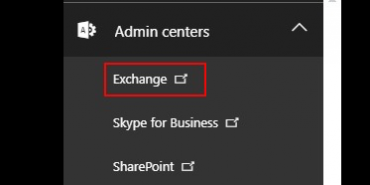
Fare clic su Exchange all’interno di Admin Center
> In Exchange Admin Center, è possibile selezionare i destinatari e quindi scegliere Caselle di posta. Quindi, scegliere una casella di posta richiesta che si desidera archiviare e scegliere Attiva opzione in Archivio sul posto.
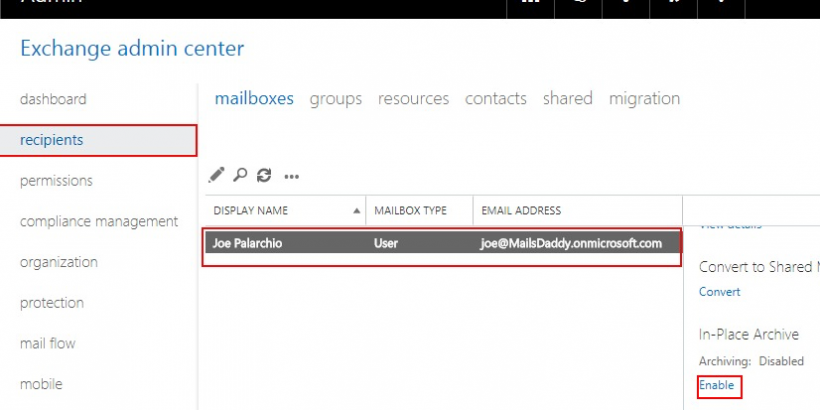
In Destinatari fare clic su Abilita archivio sul posto
Nota: inoltre, è possibile eseguire archivi di massa per selezionare più caselle di posta. È possibile utilizzare il tasto Maiusc + Ctrl insieme per selezionare tutte le caselle di posta. Dopo questo, fai clic su Altre opzioni dal pannello dettagli. Quindi, scegliere Attiva opzione in Archivio.
B) Utilizzo del comando Powershell
In un primo momento, è necessario collegare Exchange Online a Windows PowerShell. Ora, esegui il seguente comando:
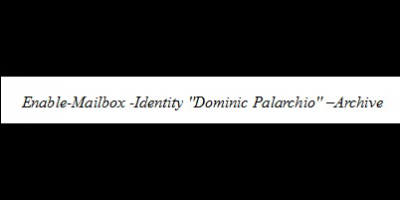
Eseguire il comando Enable Mailbox Identity
Questo esempio consente di abilitare un archivio per la casella di posta di Dominic Palarchio. Tuttavia, se si desidera abilitare tutte le cassette postali dell’archivio nella propria organizzazione, eseguire il cmdlet sottostante.

Disattiva Archivio di cassette Postali di Exchange Online (O365)
A) utilizzando il Centro di amministrazione di Exchange (EAC)
> accedi al tuo MS account di Office 365 e vai a app icona di avvio, quindi premere Admin
> In basso a sinistra di navigazione di amministrazione di Office 365 center, selezionare l’Admin centri e scegliere di Cambio opzione
> Sotto un EAC, scegliere i Destinatari e, quindi, le cassette Postali. Successivamente, scegli una casella di posta specifica che devi archiviare e fai clic sull’opzione Abilita sotto l’archivio sul posto
Nota: Inoltre, è possibile eseguire archivi di massa scegliendo più caselle di posta. È possibile premere i tasti Maiusc e Ctrl per selezionare diverse caselle di posta. Quindi, vai su Altre opzioni nel pannello Dettagli e fai clic sul pulsante Abilita in Archivio.
B) Utilizzando Windows PowerShell Cmdlet
È possibile eseguire il seguente script una volta che si collega Office 365 organizzazione con PowerShell.

Esegui comando Disable Mailbox come mostrato sopra
